复印机多份复印操作手册
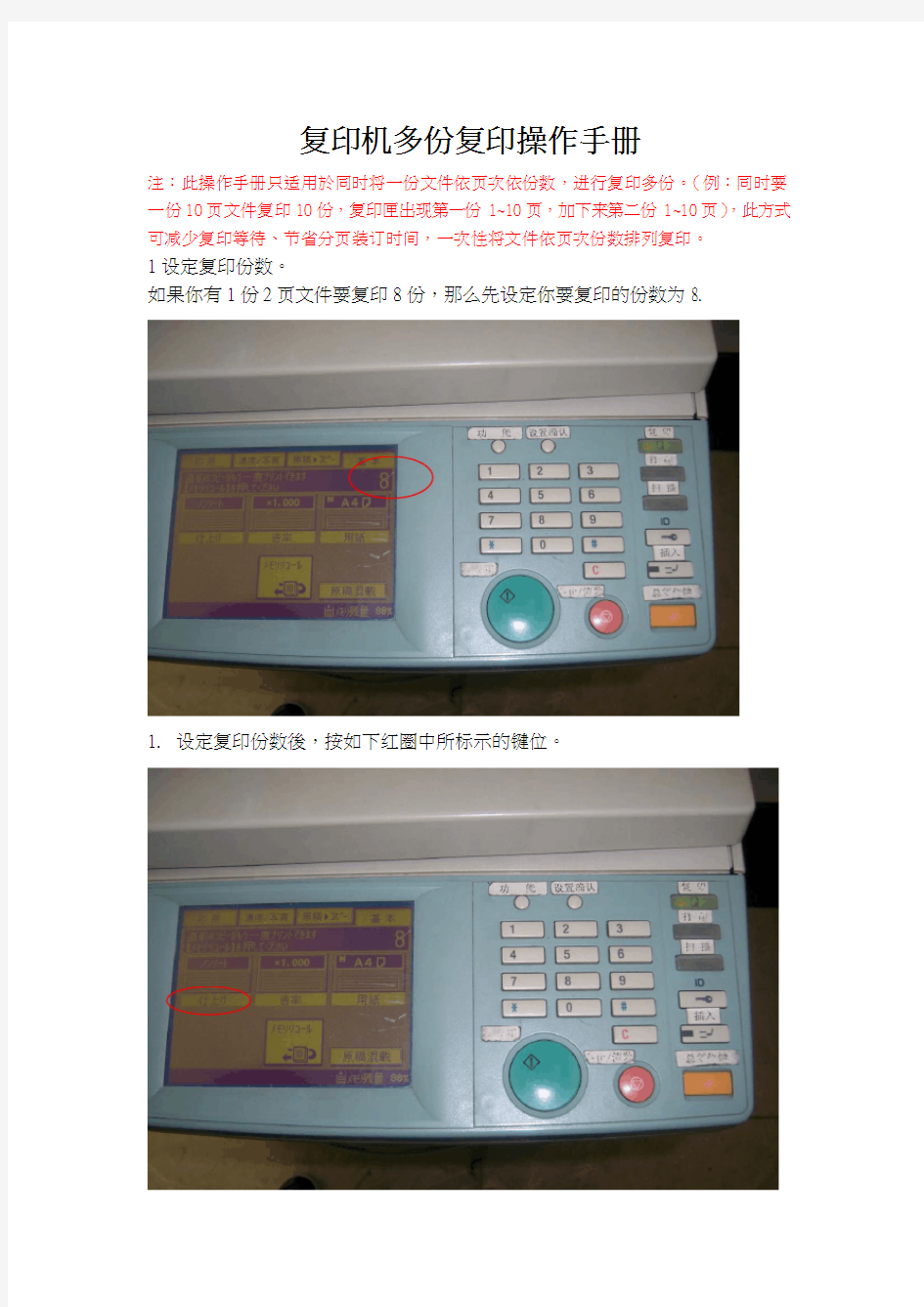

复印机多份复印操作手册
注:此操作手册只适用於同时将一份文件依页次依份数,进行复印多份。(例:同时要一份10页文件复印10份,复印匣出现第一份1~10页,加下来第二份1~10页),此方式可减少复印等待、节省分页装订时间,一次性将文件依页次份数排列复印。
1设定复印份数。
如果你有1份2页文件要复印8份,那么先设定你要复印的份数为8.
1.设定复印份数後,按如下红圈中所标示的键位。
2.结束上一步後,进入如下画面,再按如下红圈中所标示的键位。
3.在进入如下图画面後,放入第一页要复印文件,按下绿色复印键。
5.第一页文件扫描完後,依序放入第二页要复印文件,再按下绿色复印键。(如有第三页、第四页等一份多页文件均照此操作)。所需复印文件都扫瞄完成後按下红圈中所标示的终止键,接着再按绿色复印键即可将所需复印份数,依页次排列复印出来。
东芝复印机维修代码大全精编版
东芝复印机维修代码大全 同时按0和1键打开电源面板指示灯全部点亮,按清除/停止键解除 同时按0和2键打开电源机器进入老化方式,显示AG,同时按09键解除 同时按0 3或04键打开电源机器进入输入/输出检查方式,显示CH, 输入不同的代码可以启动不同的部件,例如03-33暴光灯检查 同时按0和6键打开电源强制启动《定影器不加热》 同时按0和7键打开电源自动进稿器老化方式,显示AG,按09退出 按03/04键同时打开电源,进入输入/输出检查状态显示CH,退出同时按09键1主电机ON 11 OFF 2供纸辊离合器ON 12 OFF 3定位辊离合器ON 13 OFF 6调色剂电机ON 16 OFF 7冷却风扇ON 17 OFF 10 总计数器按P键 20扫描电机按P键移动50% 再按P键200% 21 镜头电机按P键移动50%在按P键200% 22 反光镜电机按P键移动50%再按P键200% 31转印输出按P键ON再按P键OFF 32 分离输出按P键ON再按P键OFF 33嚗光灯输出按P键ON再按P键OFF 34 预转印偏压按P键ON再按P键OFF 40 上纸盒电机按P键ON再按P键OFF 41 上纸盒供纸离合器按P键ON再按P键OFF 43 下纸盒电机按P键ON再按P键OFF 44 下纸盒供纸离合器按P键ON再按P键OFF 以上是检测代码,一般只使用03/04 05 08,老化方式机器空运转。 1、更换载体 同时按05, 打开电源开关, 面板显示 AJ, 键入调整模式 N按复印键显示当前值, 进行(自动)调整,键入修改值,按插入键将修改值存入内存,按 3+4 复印-- 0 TD传感器自动调整-- 键入0,按复印键鼓和显影器工作大约2分钟面板显示数开始自动改变短时间后显示数停止改变。-- 显示值=24(2.4±0.5v), 按插入键存入内存,按09退出---------------- ---------------- 退出自诊断 05 模式: 键入 "09"---------- 清除保养信号------ 同时按08, 打开电源开关, 面板显示 AD, 键入调整模式 N按复印键显示当前值, 进行(自动)调整, 键入修改值,按插入键将修改值存入内存,按 3+4 复印----
理光复印机维修代码大全
理光复印机维修代码大全 一:如何进入 SP 模式 按以下次序按动面键 C → 1 → 0 → 7 → C ,保持按 C/ ◇键 3 秒以上; SP 模式菜单显示在 LCD 上, 1 COPY 2 FAX 3 PRINTER 按你需要选定模式号码。 二:如何退出 SP 模式 按 C 或 CANCEL 键一次或二次以上来返回到待机模式显示为止 三:从 SP 模式进入复印模式 按 COPY 键,选择适当的复印模式,并试复印品;要返回 SP 模式,按 C 键。 四:如何选择程序号 用数字键输入第一级别程序号码(或用右或左游标键改变号码),并按 # 或 OK 键 用数字键输入第二级别程序号码(或用右或左游标键改变号码),并按 # 或 OK 键 若选择第三级别程序号码(如果有):选择第二级别,然后使用右或左游标键。 要返回到下一个更高级别,按 C 。 五:对 SP 模式输入一个数值或设定值 首先进入所要的程序号; 使用数字键,进入所要求的设定值,进入所要求的设定值之前,如有必要,使用● /* 键在“ + ”和“ - ”之间变换,然后按 R/# 键或 OK 键盘。 六:常用SP 模式代码 理光复印机1015/1018常用的SP模式代码 更换铁粉后 TD 传感器初始化SP模式代码: SP2-214; 装新机最后要用 SP7-825 初始化电气总计数器; 如何清除 PM 计数:进入 SP7-804,同时按原稿类型键和 OK 或 R/# 键来复位计数器,成功则显示“执行完成”; 要测试、制做纯黑打印品,使用 SP5-902; 用手送纸复印的复印件不完整,如何解决? 先选到手送纸盒,然后按“ # ”键,这时会出现纸盒尺寸,挑选 A4 尺寸,复印机一张,如果好,手送传感器坏。 怎么调节定影辊压力? 在手送纸盘上放置 OHP 纸,进入 SP1-109 ,按 COPY 键,机器把纸送到定影部分停留 20 秒,然后把它排出,检查排出的 OHP 纸的压印是否前后一样,不一样可改变弹簧钩子的位置,较高的钩子位置可产生较大的拉力 型号:松下7713/7813复印机 现象:复印件左右两端有较宽的黑带,放大缩小会有变化。 故障:光学系统脏或曝光灯罩遮光调节片松动。 处理方法:清洁光学系统及调节遮光片。 型号:理光3813/4615/4015复印机 现象:复印件底灰太重。 故障:光学系统太脏。 处理方法:清洁光学系统。 型号:理光3813/4615/4015复印机
东芝打印机使用说明
目录 东芝打印机使用说明 (2) 小提示 (2) 前提 (2) 只要使用打印功能的快捷安装 (3) 开始-〉运行-〉\\192.168.1.252 (3) 双击pcl6,点“是”,直到结束 (4) 打开控制面板-〉打印机和传真机查看 (5) 完整安装(可使用打印和远端扫描) (6) 执行安装文件 (6) 推荐“自定义安装” (9) 怎样自动双面打印 (12) 文件打印 (12) 选择Toshiba打印机 (12) 点击“打印机属性”(或者打印机首选项) (13) 双面双版打印(每张纸的一面打印电子档中的两页) (13) 双面单版打印(纸张的一面打印电子档的一页) (14) 怎样横向自动双面打印 (15) 文件打印 (15) 选择Toshiba打印机 (15) 点击“打印机属性”(或者打印机首选项) (16) 双面双版打印(每张纸的一面打印电子档中的两页) (16) 双面单版打印(纸张的一面打印电子档的一页) (19) 怎样打印厚纸 (23) 怎样直接扫描到本机 (24) XP系统 (24) WIN7 系统 (31)
东芝打印机使用说明 小提示 如果你是Win7或Vista,在“开始”菜单上没有打开“运行”,你可以去打开显示,或者用 组合键调出 前提 要安装打印机,你的打印池服务必须要设置为自动并已经启动。 检查方法: 开始-〉运行-〉Services.msc 如果不是自动并已经启动,则双击该服务,设置为自动并启动之
只要使用打印功能的快捷安装 如果你只想要使用打印功能,则非常简单,只要一步就可以。方法如下: 开始-〉运行-〉\\192.168.1.252
复印机维修手册全集模板
复印机维修手册全集模板 1
复印机整理的维修手册全集复印机是现代常见办公设备, 同时它也是一种故障率较高的办公设备。笔者依据多年的维修经验为大家介绍一下复印机常见”共性”故障的检查与维修。 第一、复印机出现故障后的检查与维修步骤: 复印机出现故障后, 总有一种是主要的故障, 抓住这个主要的故障进行分析, 即可找到故障原因和排除的方法, 我们一般可经过以下几条途径来查出故障的原因并排除之。检修时应遵循先易后难的原则并逐步缩小范围, 最后集中于某一点上。 一、了解情况 维修机器前首先应认真询问操作者有关情况, 如机器使用了多久, 上次维修( 保养) 是在什么时间, 维修( 保养) 效果如何, 此次是什么情况下出现的故障。还要认真翻阅机器有关维修记录, 注意近期更换过哪些部件和消耗材料, 有哪些到了使用期限而仍未更换过的零部件。 二、检查机器 2
情况了解清楚以后, 即可对机器进行全面检查, 除了机内短路、打火等故障外, 都可接通机器电源, 复印几张, 以便根据其效果进行进一步分析。对于操作者提供的故障现象应特别注意, 并在试机时细心观察。 三、准备工具 在对机器进行检查的基础上, 一般可对故障现象有个大致的了解, 即可知道维修时需要哪些常见的专用工具, 准备好将要使用的工具和材料后即可进行检查维修工作。 四、机器故障自检 当前绝大多数复印机都装有彩色液晶显示面板, 并设有卡纸等故障自检功能, 一旦机器某一部件失灵或损坏, 都能以字母数字告诉操作者。比较常见的是故障代码, 如NP系列复印机的故障代码为”E0~E8等, 理光系列则以”U”加数字为代码, 这些代码一出现分别表示印刷电路板, 传感器、开关、接插件等工作状态异常, 需要进行调整或更换。作为机器的使用者, 见到这些故障代码, 应立即停机, 关掉电源, 请维修人员进行检修。如果是自己修理, 则必 3
(整理)夏普复印机全系列维修手册.
夏普全系列维修手册 进入维修代码方式进入工厂代码方式 SF1118/1025/AR161/AR200 C 插入0 插入 C Ca 0 C AR275/AR255 # 插入 C 插入# 插入0 C M350/M450 P * C * P * 0 C AR158 C 浓度 C 浓度 C 浓度 C 倍率 AR2818 m160 m205 m276 # 插入 C 插入* 插入CA 插入 夏普便携复印机 鼓计数清零方法 1、按曝光开机,现在除准备灯外所以指示灯都会点亮 2、按住曝光约十秒钟直到三个灯同时点亮,松开曝光
3、重新开机 故障代码 U(主板电池电压低) L(原稿台未回到规定位置) H(热辊定影器故障) F(暴光灯或定影灯温度保险断掉) 维修方式:按清除键-重复键-加法键-减法键进入 1 解除故障 2 读出主计数器内容 3 读出总计数器内容4读出维修计数器内容 5 维修计数器复位 ` 夏普模拟复印机维修代码 维进:C-插入- 0-插入或清除键-插入键-0键-插入键-清除键厂进:C- Ca - 0- C 纸盒键按4秒进用户模式 1-01:反光镜动作检测 1-02:光学系统传感器检查(缺纸灯、卡纸灯) 1-03:镜头动作检查 1-04:镜头动作老化检查 2-01:ADF进行原稿输送动作 2-02:ADF传感器检查 2-03:ADF单独装纸动作检查(给纸电机反向旋转) 2-04:ADF单独装纸动作检查(给纸电机正向旋转) 2-05:ADF单独装纸动作检查(输纸电机正向旋转)
2-06:ADF单独装纸动作检查(输纸电机反向旋转) 2-07:ADF单独装纸动作检查(原稿限位器电磁阀接通) 2-08:ADF单独装纸动作检查(送纸限位器) 2-10:ADF单独装纸动作检查 3-02:分页器传感器检查 3-03:分页器单独装纸动作检查(输纸电机) 3-04:分页器单独装纸动作检查(纸库电机) 3-05:分页器单独装纸动作检查(蜂鸣器) 3-06:分页器单独装纸动作检查(直线马达)(只适用于SF-S54)3-07:分页器单独装纸动作检查(钳夹马达)(只适用于SF-S54)5-01:操作面板显示检查(LED灯全亮5秒) 5-02:加热灯检查(以0.5秒间隔亮灭加热灯) 5-03:复印灯点亮检查 5-04:DL 光度检查(放电灯亮30秒) 5-05:BL 光度检查(消电灯以5秒间隔亮灭) 6-01:输纸系统装纸动作(离合器/ 电磁阀)通断30次 6-02:给纸电机动作检查(仅SP-2118) 6-10:主纸盒半圆辊动作 7-01:预热时间显示和老化预热计时并显示(秒) 7-04:预热省略 7-06:间歇老化 7-08:预热时间显示
东芝复印机部分维修调整代码及其使用方法
东芝复印机部分维修调整代码及其使用方法 1、更换载体 同时按05, 打开电源开关, 面板显示AJ, 键入调整模式 No:按复印键显示当前值,进行(自动)调整,键入修改值,按插入键将修改值存入内存,按3+4 复印-- 0 TD传感器自动调整-- 键入0,按复印键鼓和显影器工作大约2分钟面板显示数开始自动改变短时间后显示数停止改变。 显示值=24(2.4±0.5v)[否则用无级变倍键更改到24(2.4±0.5v)], 按插入键存入内存,按09退出 退出自诊断05 模式: 键入"09" 清除保养信号 同时按08, 打开电源开关, 面板显示AD, 键入调整模式 No:按复印键显示当前
值,进行(自动)调整,键入修改值,按插入键将修改值存入内存,按3+4 复印 69--PM(保养周期)间隔设定--范围: 0~999,999 缺省值=0 79--当前PM计数显示----范围: 0~999,999 缺省值=0 当79显示的数值达到69设定的数值时保养信号出现,重新设定保养周期可消除保养信号 0+5开机东芝复印机部分调整代码 1 手动曝光调整100% 范围0~255 标准128 2 手动曝光调整154% 范围0~255 标准128 3 手动曝光调整50% 范围0~255 标准128 4 手动曝光调整200% 范围0~25 5 标准128 5 自动曝光调整100% 范围0~255 标准128 6 自动曝光调整154% 范围0~255 标准128 7 自动曝光调整50% 范围0~255 标准128
8 自动曝光调整200% 范围0~255 标准128 14 图像曝光调整100% 范围0~255 标准128 15 图像曝光调整154% 范围0~255 标准128 16 图像曝光调整50% 范围0~255 标准128 17 图像曝光调整200% 范围0~255 标准128 38 栅偏压输出范围0~255 标准128 39 转印电压调整范围0~255 标准128 40 分离偏压调整范围0~255 标准128 42 栅偏压调整范围0~255 标准128 * 49 自动曝光自动调整 * 0 自动墨粉调整设置成24 * 90 自动墨粉调整范围0~255 标准128 (表示自动墨粉传感器的调整量)
复印机维修手册(全集)
复印机维修手册(全集) 第一、复印机出现故障后的检查与维修步骤: 复印机出现故障后,总有一种是主要的故障,抓住这个主要的故障进行分析,即可找到故障原因和排除的方法,我们一般可通过以下几条途径来查出故障的原因并排除之。检修时应遵循先易后难的原则并逐步缩小范围,最后集中于某一点上。 一、了解情况 维修机器前首先应认真询问操作者有关情况,如机器使用了多久,上次维修(保养)是在什么时间,维修(保养)效果如何,此次是什么情况下出现的故障。还要认真翻阅机器有关维修记录,注意近期更换过哪些部件和消耗材料,有哪些到了使用期限而仍未更换过的零部件。 二、检查机器 情况了解清楚以后,即可对机器进行全面检查,除了机内短路、打火等故障外,都可接通机器电源,复印几张,以便根据其效果进行进一步分析。对于操作者提供的故障现象应特别注意,并在试机时细心观察。 三、准备工具 在对机器进行检查的基础上,一般可对故障现象有个大致的了解,即可知道维修时需要哪些常用的专用工具,准备好将要使用的工具和材料后即可进行检查维修工作。 四、机器故障自检 目前绝大多数复印机都装有彩色液晶显示面板,并设有卡纸等故障自检功能,一旦机器某一部件失灵或损坏,都能以字母数字告诉操作者。比较常见的是故障代码,如NP系列复印机的故障代码为“E0~E8等,理光 系列则以”U“加数字为代码,这些代码一出现分别表示印刷电路板,传感器、开关、接插件等工作状态异常,需要进行调整或更换。作为机器的使用者,见到这些故障代码,应立即停机,关掉电源,请维修人员进行检修。如果是自己修理,则必须找到与所使用机器型号相同的 维修手册或维修说明书,在书中查到故障代码所表示的内容,再检查相应的零部件、电路板或电子元件。 第二、常见“共性”故障的检修 由于复印机的种类和型号繁多,各制造厂生产的复印机各不相同,即使是同一个生产厂家生产的不同型号复印机也不完全一样。因而在使用中所出现的故障现象还是有一些差别,这里仅对 共性的、一般常见的故障及其成因和排除方法加以介绍。 本文中所列举的故障,对于各种复印机并非一律如此,即使同一故障在不同的类型的机器中,其成因可能并不相同。因此,这里更重要的是提供方法和思路。(有些故障只要找到成因即知 排除方法,因此这些故障的排除方法就不再赘述。)
京瓷复印机维修手册
京瓷复印机维修手册 U000 输出自我状态报告— U001 退出保养模式— U004 检查机器编号— U005 无纸复印— U019 显示ROM 版本— U020 初始化所有数据— U021 初始化内存— U030 检查电机工作情况— U031 检查纸张传输开关— U032 检查离合器工作情况— U034 设定图像打印对位 ? 调节前端对位5.1/0/0/0/0/0 ? 调节中线-1.2/0/0/0/0/0 U035 设定folio 尺寸 ? 长度330 ? 宽度210 U051 调节纸张松紧度20/0/70/80/80/0 U053 微调电机速度 ? 驱动电机速度调节0 ? 多边电机速度调节0 ? 出纸电机速度调节0 ? 对位辊电机速度调节0 ? 电机速度调节(用于手送供纸盘中的供纸)0 ? 电机速度调节(用于选购的供纸盒中的供纸)0 ? 电机速度调节(双面模式下)0 U060 调节扫描仪输入特性12 U061 打开曝光灯— U063 调节遮光位置0 U065 调节扫描仪放大倍率 ? 主扫描方向0 ? 副扫描方向-12 U066 调节前端对位以扫描稿台玻璃上的原稿10 U067 调节中线以扫描稿台玻璃上的原稿0 U068 调节送稿器中原稿的扫描位置0 U070 调节送稿器放大倍率0 U071 调节送稿器扫描对位 ? 调节前端对位0 ? 调节后端对位0 U072 调节送稿器中线0 U073 检查扫描仪工作情况— U074 调节送稿器输入亮度1 U087 打开/关闭送稿器扫描位置调节模式35
U088 设定输入滤波器(莫尔条纹减少模式)关U089 输出MIP-PG 图案— U091 检查遮光情况— U092 自动调节扫描仪— U093 设定曝光浓度等级 ? 文字/文字和图片/图片模式0/0/0 U099 检查原稿尺寸检测—
东芝打印机使用说明
目录 东芝打印机使用说明 小提示 如果你是Win7或Vista,在“开始”菜单上没有打开“运行”,你可以去打开显示,或者用组合键调出
前提 要安装打印机,你的打印池服务必须要设置为自动并已经启动。检查方法: 开始-〉运行-〉Services.msc 如果不是自动并已经启动,则双击该服务,设置为自动并启动之只要使用打印功能的快捷安装 如果你只想要使用打印功能,则非常简单,只要一步就可以。 方法如下: 开始-〉运行-〉 双击pcl6,点“是”,直到结束 打开控制面板-〉打印机和传真机查看 完整安装(可使用打印和远端扫描) 执行安装文件 提示:可以直接按住Ctrl键,点击上面的链接 按照自己的需要选择要安装的驱动 提示:传真驱动不需要装,因为我们的一体机没有传真模块。推荐“自定义安装” 注意:如果你的系统是XP,请取消XPS打印驱动的选择。 选择“网络上的设备”,安装向导将自动发现打印机 提示:如果你已经装过,则选择“使用下列端口”,并从中选择
怎样自动双面打印 文件?打印 选择Toshiba打印机 点击“打印机属性”(或者打印机首选项) 双面双版打印(每张纸的一面打印电子档中的两页) 请选择“双面、装订和二合一”的配置文件 双面单版打印(纸张的一面打印电子档的一页) 选择“双面和装订”配置文件 怎样横向自动双面打印 文件?打印 选择Toshiba打印机 点击“打印机属性”(或者打印机首选项) 双面双版打印(每张纸的一面打印电子档中的两页) 请选择“双面、装订和二合一”的配置文件,然后再选择“横向” 请选择“从右往左翻”。 点“保存”按钮,输入“横向双面双版” 以后要进行横向双面双版打印时,直接选择这个新的配置文件就可以了,就不需要再依次点击“横向”,“从右翻”等按钮了。如下图所示: 双面单版打印(纸张的一面打印电子档的一页) 选择“双面和装订”配置文件,在选择“横向”
复印机维修新手手册
第一、复印机出现故障后的检查与维修步骤: 复印机出现故障后,总有一种是主要的故障,抓住这个主要的故障进行分析,即可找到故障原因和排除的方法,我们一般可通过以下几条途径来查出故障的原因并排除之。检修时应遵循先易后难的原则并逐步缩小范围,最后集中于某一点上。 一、了解情况 维修机器前首先应认真询问操作者有关情况,如机器使用了多久,上次维修(保养)是在什么时间,维修(保养)效果如何,此次是什么情况下出现的故障。还要认真翻阅机器有关维修记录,注意近期更换过哪些部件和消耗材料,有哪些到了使用期限而仍未更换过的零部件。 二、检查机器 情况了解清楚以后,即可对机器进行全面检查,除了机内短路、打火等故障外,都可接通机器电源,复印几张,以便根据其效果进行进一步分析。对于操作者提供的故障现象应特别注意,并在试机时细心观察。 三、准备工具 在对机器进行检查的基础上,一般可对故障现象有个大致的了解,即可知道维修时需要哪些常用的专用工具,准备好将要使用的工具和材料后即可进行检查维修工作。 四、机器故障自检 目前绝大多数复印机都装有彩色液晶显示面板,并设有卡纸等故障自检功能,一旦机器某一部件失灵或损坏,都能以字母数字告诉操作者。比较常见的是故障代码,如NP系列复印机的故障代码为“E0~E8等,理光 系列则以”U“加数字为代码,这些代码一出现分别表示印刷电路板,传感器、开关、接插件等工作状态异常,需要进行调整或更换。作为机器的使用者,见到这些故障代码,应立即停机,关掉电源,请维修人员进行检修。如果是自己修理,则必须找到与所使用机器型号相同的 维修手册或维修说明书,在书中查到故障代码所表示的内容,再检查相应的零部件、电路板或电子元件。 第二、常见“共性”故障的检修 由于复印机的种类和型号繁多,各制造厂生产的复印机各不相同,即使是同一个生产厂家生产的不同型号复印机也不完全一样。因而在使用中所出现的故障现象还是有一些差别,这里仅对共性的、一般常见的故障及其成因和排除方法加以介绍。 本文中所列举的故障,对于各种复印机并非一律如此,即使同一故障在不同的类型的机器中,
东芝打印机使用说明
目录 东芝打印机使用说明........................................................................................错误!未定义书签。 小提示........................................................................................................错误!未定义书签。 前提............................................................................................................错误!未定义书签。 只要使用打印功能的快捷安装................................................................错误!未定义书签。 开始-〉运行-〉\\ ..............................................................................错误!未定义书签。 双击pcl6,点“是”,直到结束 .........................................................错误!未定义书签。 打开控制面板-〉打印机和传真机查看.......................................错误!未定义书签。 完整安装(可使用打印和远端扫描)....................................................错误!未定义书签。 执行安装文件....................................................................................错误!未定义书签。 推荐“自定义安装”........................................................................错误!未定义书签。 怎样自动双面打印....................................................................................错误!未定义书签。 文件打印........................................................................................错误!未定义书签。 选择Toshiba打印机 .........................................................................错误!未定义书签。 点击“打印机属性”(或者打印机首选项)..................................错误!未定义书签。 双面双版打印(每张纸的一面打印电子档中的两页) ................错误!未定义书签。 双面单版打印(纸张的一面打印电子档的一页) ........................错误!未定义书签。 怎样横向自动双面打印............................................................................错误!未定义书签。 文件打印........................................................................................错误!未定义书签。 选择Toshiba打印机 .........................................................................错误!未定义书签。 点击“打印机属性”(或者打印机首选项)..................................错误!未定义书签。 双面双版打印(每张纸的一面打印电子档中的两页) ................错误!未定义书签。 双面单版打印(纸张的一面打印电子档的一页) ........................错误!未定义书签。 怎样打印厚纸............................................................................................错误!未定义书签。 怎样直接扫描到本机................................................................................错误!未定义书签。 XP系统 ..............................................................................................错误!未定义书签。 WIN7 系统 ........................................................................................错误!未定义书签。
理光复印机维修手册
如何进入SP 模式可以使用下面两种模式: 启动SP 模式 1. 输入下列键:[Clear Modes] > [1] > [0] > [7] 2. 按住[Clear/Stop] 键不放,直到显示SP 模式菜单(约3s 钟)。启动SSP 模式 对于基本型机器(不带可选控制箱的机器),请按下列 1 至4 步执 行。对于GDI 机器(带有可选控制箱的机器),请按下列 1 至5 步执行。 1. 输入下列键:[Clear Modes] > [1] > [0] > [7] 2. 按住键不放,直到显示SP 模式菜单(约3s 钟)。 3. 按住[Enter] 键不放。 4. 在按住[Enter] 键时,请按[1] 键(在数字小键盘上)。 5. 在按住[Enter] 键时,请按"OK"键。选择程序 ? 当出现一条闪烁的下划线(或几条闪烁的下划线)时,您可从数字小键盘[D] 输入一个数字。 ? 当" /OK" [A] 标记显示在右上角时,您可通过按左箭头[B] 或右键头 [C] 来滚动菜单。若要选中一个程序,请按“OK”键[F]。指定值 1. 在定位一个程序后,请按“OK”键。闪烁的下划线(或几条闪烁的下划线)指示您可更改的值。括弧中的值是菜单的默认值。 2. 从数字小键盘输入所需的值。若要在正值(+)和负值(-)之间切换,请按[./*](句号/星号)键。 3. 若要使该值生效,请按“OK”键。若要取消该值,请按取消键[E]。 激活复印模式 您可在SP 模式正在运行时激活复印模式。在您这样做时,复印机输出图像或图形,帮助您调整SP 模式程序。 1. 按“ ”键。复印模式被激活。 2. 指定复印设置,按“OK”键。 3. 若要返回SP 模式,请按“ ”键。 ? 您不能在复印模式激活时结束SP 模式。退出程序/结束(S)SP 模式 请按键或“Cancel”键退出该程序。您可数次按这些键中的一个来结束SP 模式。 SP 模式表 下列代码用于: ? 星号(*):这些设置保存在NVRAM 中。其中大部分在您执行SP 5801 2 时返回默认值。 ? DFU 菜单仅用于设计或工厂使用。您不必更改设置。 ? 方括号([ ]):方括号内包含设置范围、默认值和最小步(带单位),如下所示:[最小值到最大值/默认值/档]。 . ? SSP:该程序仅用于SSP 模式。在使用本程序之前,请咨询您的主 管。 SP1-XXX(送纸) 1001* 头端对位 从纸盘调整打印头端对位。 1001 1 所有纸盘
复印机维修技术资料(全面)
第一章复印机的工作原理 一、复印机的种类 1.根据复印机工作原理的不同,复印机可分为模拟复印机和数码复印机两种。 2.根据复印的速度不同,复印机可分为低速、中速和高速三种(每分钟复印A4幅面的张数来决定)。 复印机每分钟可复印A4幅面的文件10-30份,中速复印机每分钟可复印30-60份,高速复印机每分钟可复印60份以上。 3.根据复印的幅面不同,复印机可分为普及型和工程复印机两种。 一般我们在普通的办公场所看到的复印机均为普及型,也就是复印的幅面大小为A3-A5。如果需要复印更大幅面的文档(如:工程图纸等),则需使用工程复印机进行复印机,这些工程复印机复印的幅面大小为A2-A0,甚至更大,不过其价格也非常昂贵。 4.根据复印机使用纸张,复印机可分为特殊
纸复印机及普通纸复印机。 特殊纸一般指可感光的感光纸,而普通纸是指普遍使用的复印机。 5.根据复印机显影方式不同,复印机可分为单组份和双组份两种。 6.根据复印机复印的颜色不同,复印机可分为单色、多色及彩色复印机三种 一、根据复印机工作原理的不同,复印机可分为模拟复印机和数码复印机两种。 1、模拟复印机的工作原理 模拟复印机的工作原理是:通过曝光、扫描方式将原稿的光学模拟图像通过光学系统(如:镜头、镜子)直接投射到已被充电的感光鼓上,产生静电潜像,再经过显影、转印、定影等步骤,完成整个复印过程。 2、数码复印机的工作原理 首先通过CCD(电荷耦合器件)传感器对通过曝光、扫描产生的原稿的光学模拟图像信号进行光电转换,然后将经过数字技术处理的图像数码信号输入到激光调制器,调制后的激光束对被充电的感光鼓进行扫描,在感光鼓上产生静电潜像,图像处理设备
夏普复印机维修手册范本
进入工厂代码方式 SF1118/1025/AR161/AR200 进入维修代码方式C-插入-0-插入进入工厂代码方式 C-Ca-0-C AR275/AR255 进入维修代码方式#-插入-C-插入进入工厂代码方式#-插入 -0-C M350/M450 进入维修代码方式P-*-C-* 进入工厂代码方式 P-*-0-C AR158 进入维修代码方式C-浓度-C-浓度进入工厂代码方式C-浓度-C-倍 率 AR2818 M160 M205 M276 进入维修代码方式#-插入-C-插入进入工厂代码方式*-插入-CA-插 入 数码复印机故障代码 H2 00 热敏电阻断开(电阻到MCU板的连接、SIM14清) H3 00 定影部高温故障(温超240度、SIM5-2灯闪时:查接线。常亮:查电源板、MCU板、灯控板) H4 00 定影部低温故障(温不足140度)(恒温器等) H5 01 连续5次T10D(T20D)未检测到卡纸(定影卡纸,安装等) 02 定影热敏电阴的检测异常 CC 原稿检测传感器错误 U2 04 EEPROM通信出错(ROM安装到位否) 11 计数器校正出错 12 调整值校正出错 20 机器速度代码数据出错(SIM26-57设的机种类型对否) 40 CRUM芯片通信出错(显影组件接触不良) U3 29 反射镜原始位置错误 U7 00 RIC 板与本机连接 U9 00 MCU-OPE间通信故障(接线、接地) 80 操作控制电路板故障(协议) 81 操作控制电路板故障(奇偶) 82 操作控制电路板故障(溢出) 84 操作控制电路板故障(框架) 88 操作控制电路板故障(超时)
东芝166维修代码复印机故障(附故障手册)
东芝166维修代码复印机故障(附故障手册) 东芝E-STUDIO 169 复印机故障(附故障手册) 东芝169机器出现"请求维修",故障代码C44 故障描述: 一、东芝169复印机出现"请求维修"符号,故障代码为C44。 二、东芝169复印机出现"请求维修"符号,故障代码为C45,用08→400清除定影器故障代码后,没过几天又出现"请求维修"符号,已更换过热敏电阻,不知是什么问题? 检修过程,二种: 一、 1、开机后按住8+停止键(C键),先查看故障代码。 2、我的复印机的故障代码为C44。 3、按住0+8键。 4、输入400->设定->在输入0。 5、关机后重新启动一般可能解决。 二、 1、根据清除定影器故障代码后,又能使用数天的状况来看,肯定不是热熔断器(恒温器)、定影灯的问题,如果是这两者不正常,根本连预热也完成不了。 2、因为刚刚更换过热敏电阻,也不大可能是热敏电阻本身的原因,但要仔细检查一下热敏电阻的安装位置是否到位正常及线束和连接器是否正常。 3、将定影温度调低一点(08-410代码)及13*开机全清一下, 4、如果都不行,只能用替换法来解决此故障,拿一整套定影器、主板等去测试,看到底是哪里的问题。[分享]东芝169维修手册(内部资料) 东芝T169维修呼叫代码和调整代码 一:出错代码 C01:主电机锁死 C21:灯架初始化错误 C25:扫描单元检测器出错 C26:暴光灯未连接或浪涌检测出错 C38:替换的静电复印单元出错 C41:电源接通时热敏电阻不正常或加热器未连接 C43:定影器断接之后复印机处于预热状态,或待机状态后的热敏电阻不正常 C44:定影器断接之后复印机处于预热状态,或待机状态后的加热器不正常 C45:在加热器的末端,热敏电阻未连接 C56:PFC与主电机之间通信出错 C57:主机与IPC之间通信出错
东芝2540彩色复印机使用说明
东芝2540彩色复印机使用说明 一、开机 1.首次开机,直接打开主电源开关(复印机右侧的白色按钮),等待机器预热(约89秒)。 2.若控制面板主电源红色灯亮,而触摸屏不显示或黑屏,说明机器处于节能模式,需按【电源】键,随后触摸屏亮起。 二、复印 1.单张原稿的复印情形 步骤一:复印前请确认有无此前设置,若存在,则按控制面板【清除/C】键,清除先前设置。 步骤二:将原稿正面朝下,放置在曝光玻璃上,并将原稿与曝光玻璃左上角对齐。 步骤三:按控制面板数字键输入所需复印份数。 步骤四:按【开始】键开始复印。 2.书本、杂志等多页的复印情形 步骤一:复印前请确认有无此前设置,若存在,则按控制面板【清除/C】键,清除先前设置。 步骤二:按控制面板数字键输入所需复印份数。 步骤三:先按触摸屏【整理】键,后按【分页】
键,再按【确定】键。 步骤四:先按触摸屏【双面】键,后按【单面—单面】(复印件为单面时),或按【书本-双面】(复印件为双面时),再按【确定】键。 步骤五:将书本、杂志的首页正面朝下,放置在曝光玻璃板上,然后按【开始】键进行扫描。 步骤六:首页扫描完毕后,再放置第二页,然后按触摸屏【下一份复印件】或控制面板【开始】键进行第二页扫描,依次类推,直至复印内容扫描完毕。 步骤七:按触摸屏【完成作业】,开始复印。 3.原稿多页且未装订的复印情形 步骤一:与上述的步骤一相同。 步骤二:选择自动进纸器(在复印机正上方)复印,将原稿正面朝上,放置托盘上(原稿要平整、搓开,一次最多可放置100页),卡紧两边。同时,要注意放置的原稿中确保无订书针、曲别针等物件。 步骤三:按控制面板数字键输入所需复印份数。 步骤四:按【开始】键开始复印。 若要进行双面复印,请按触摸屏【双面】键进行设置,其中原稿为双面,选择【双面-双面】;原稿为单面,选择【单面-双面】。再按触摸屏【确定】键,最后按【开始】键开始复印。
夏普复印机全系列维修手册
夏普全系列维修手册 进入维修代码方式 进入工厂代码方式 SF1118/1025/AR161/AR200 C 插入 0 插入 C Ca 0 C AR275/AR255 # 插入 C 插入 # 插入 0 C M350/M450 P * C * P * 0 C AR158 C 浓度 C 浓度 C 浓度 C 倍率 AR2818 m160 m205 m276 # 插入 C 插入 * 插入 CA 插入 夏普便携复印机 鼓计数清零方法 1、按曝光开机,现在除准备灯外所以指示灯都会点亮 2、按住曝光约十秒钟直到三个灯同时点亮,松开曝光 3、重新开机 故障代码 U(主板电池电压低) L(原稿台未回到规定位置) H(热辊定影器故障) F(暴光灯或定影灯温度保险断掉) 维修方式:按清除键‐重复键‐加法键‐减法键进入 1 解除故障 2 读出主计数器内容 3 读出总计数器内容 4读出维修计数器内容 5 维修计数器复位 ` 夏普模拟复印机维修代码 维进:C‐插入‐ 0‐插入 或清除键‐插入键‐0键‐插入键‐清除键 厂进:C‐ Ca ‐ 0‐ C 纸盒键按4秒进用户模式 1‐01:反光镜动作检测 1‐02:光学系统传感器检查(缺纸灯、卡纸灯) 1‐03:镜头动作检查 1‐04:镜头动作老化检查 2‐01:ADF进行原稿输送动作 2‐02:ADF传感器检查 2‐03:ADF单独装纸动作检查(给纸电机反向旋转) 2‐04:ADF单独装纸动作检查(给纸电机正向旋转) 2‐05:ADF单独装纸动作检查(输纸电机正向旋转)
2‐06:ADF单独装纸动作检查(输纸电机反向旋转) 2‐07:ADF单独装纸动作检查(原稿限位器电磁阀接通) 2‐08:ADF单独装纸动作检查(送纸限位器) 2‐10:ADF单独装纸动作检查 3‐02:分页器传感器检查 3‐03:分页器单独装纸动作检查(输纸电机) 3‐04:分页器单独装纸动作检查(纸库电机) 3‐05:分页器单独装纸动作检查(蜂鸣器) 3‐06:分页器单独装纸动作检查(直线马达)(只适用于SF‐S54) 3‐07:分页器单独装纸动作检查(钳夹马达)(只适用于SF‐S54) 5‐01:操作面板显示检查(LED灯全亮5秒) 5‐02:加热灯检查(以0.5秒间隔亮灭加热灯) 5‐03:复印灯点亮检查 5‐04:DL 光度检查(放电灯亮30秒) 5‐05:BL 光度检查(消电灯以5秒间隔亮灭) 6‐01:输纸系统装纸动作(离合器 / 电磁阀)通断30次 6‐02:给纸电机动作检查(仅SP‐2118) 6‐10:主纸盒半圆辊动作 7‐01:预热时间显示和老化 预热计时并显示(秒) 7‐04:预热省略 7‐06:间歇老化 7‐08:预热时间显示 8‐01:显影偏压输出(30秒) 8‐02:主 / 转印充电输出 / 栅极检查(ME) 8‐03:主 / 转印充电输出 / 栅极检查(PE) 8‐04:主 / 转印充电输出 / 栅极检查(T / S) 8‐07:分离充电器输出(30秒) 9‐02 ADU传感器检查测试指令 9‐05 门电磁铁启动 10 : 色粉电机转动 14 : 故障消除(除U2故障外) 15 废色粉装满(小人灯闪亮)取消 16 U2 故障取消 17 消除PF故障 20‐01 保养计数器(小人灯亮)清零 21‐01 保养周期设定 0=50000张 1=2500张 2=5000张 3=10000张 4=25000张 5=关闭 21‐02 显影器小修设置 0=80000张 1=5000张 2=10000张 21‐03 彩色显影器小修设置 0=10000张 1=5000张 22‐01:保养计数器显示 22‐02:保养预置计数器显示 22‐03:卡纸存储器显示 22‐04:总卡纸存储器显示 22‐05:总计数器显示 22‐06:DV 计数器显示
佳能复印机维修手册 佳能复印机维修代码概要
CANON 佳能 NP-2020/3020/3100/3200/3300复印机故障码 E00定影故障码清除关电源开关,拆下机器左侧后下边的调整盖;打开电源开关后按调整板上维修程序工作开关 SW1;关电源开关后再打开 E000 予热未完成电源开关 ON 后 1分钟 ,A503,J313-9的热敏电阻 TH1,A503, 副 CPU Q302-39(AN5口检测到定影温度低于 100度 表示可能是热敏电阻 TH1开路 ; 定影灯 H1开路 ; 热敏开关 TSI 开路 ; 固态继继电器 SSR 故障 ; 主板故障 E001 定影超温 A503,J313-9的热敏电阻 TH1,,A503, 副 CPU Q302-39(AN5口检测到定影温度超过 220度 ; 或热敏电阻 TH1短路 , 当 A503,Q309-14="1",超过 3秒后 Q309-13="0"使 : 1,A508,J303-7,ACOFF*="0"电源开关继电器 RL1动作切断 AC 电源 ; 2,E00*→ A503, 副 CPU Q302-51(PF4口 , 将 E00故障存储到内存 , 如果故障排除后不将存储在内存的 E00故障码清除开机后一定时间 A504, A504门阵列电路 Q303-29(PT21口→ A505,Q367-2,15 的RLY="0"→ A508,Q367-16 ACOFF*仍旧使电源开关继电器 RL1动作切断 AC 电源 E004 SSR 短路电源开关 ON 后 , 当 A503,J325-1定影启动信号 HTRD 为OFF ,"0V" 时 A508,J326-2的 SSRON 检查信号却检测到 SSRON="1"超过 3秒 E030 计数器 CNT1开路 A504门阵列电路 Q303-29(PT43口→ A505,Q338- b="1",c,J323-1 总计数器驱动信号 TCNTD* ="0"时 Q339-C 的总计数器 CNT1开路检测信号EXTCNT*="0"→ A502主 CPU Q301-41(AN7口
复印机维修手册全集(doc 33页)
复印机维修手册全集(doc 33页)
复印机整理的维修手册全集 复印机是现代常用办公设备,同时它也是一种故障率较高的办公设备。笔者依据多年的维修经验为大家介绍一下复印机常见“共性”故障的检查与维修。 第一、复印机出现故障后的检查与维修步骤: 复印机出现故障后,总有一种是主要的故障,抓住这个主要的故障进行分析,即可找到故障原因和排除的方法,我们一般可通过以下几条途径来查出故障的原因并排除之。检修时应遵循先易后难的原则并逐步缩小范围,最后集中于某一点上。 一、了解情况 维修机器前首先应认真询问操作者有关情况,如机器使用了多久,上次维修(保养)是在什么时间,维修(保养)效果如何,此次是什么情况下出现的故障。还要认真翻阅机器有关维修记录,注意近期更换过哪些部件和消耗材料,有哪些到了使用期限而仍未更换过的零部件。 二、检查机器 情况了解清楚以后,即可对机器进行全面检查,除了机内短路、打火等故障外,都可接通机器电源,复印几张,以便根据其效果进行进一步分析。对于操作者提供的故障现象应特别注意,并在试机时细心观察。 三、准备工具 在对机器进行检查的基础上,一般可对故障现象有个大致的了解,即可知道维修时需要哪些常用的专用工具,准备好将要使用的工具和材料后即可进行检查维修工作。 四、机器故障自检 目前绝大多数复印机都装有彩色液晶显示面板,并设有卡纸等故障自检功能,一旦机器某一部件失灵或损坏,都能以字母数字告诉操作者。比较常见的是故障代码,如NP系列复印机的故障代码为“E0~E8等,理光系列则以”U“加数字为代码,这些代码一出现分别表示印刷电路板,传感器、开关、接插件等工作状态异常,需要进行调整或更换。作为机器的使用者,见到这些故障代码,应立即停机,关掉电源,请维修人员进行检修。如果是自己修理,则必须找到与所使用机器型号相同的维修手册或维修说明书,在书中查到故障代码所表示的内容,再检查相应的零部件、电路板或电子元件。 第二、常见“共性”故障的检修
